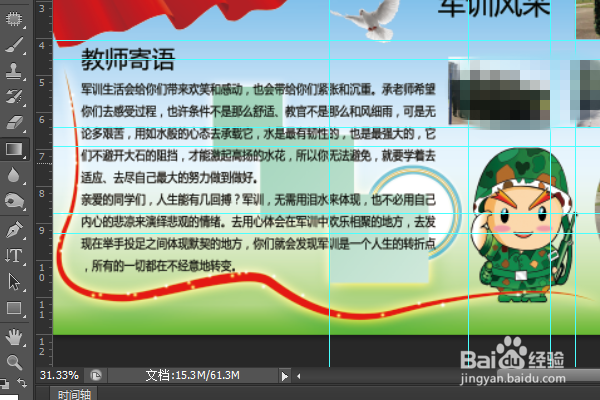如何制作军训的展板 PS展板
1、首先确定展板的尺寸,小编这里以210cmx12cm为例,像素为300dpi,色彩模式切换到CMYK就行
这个尺寸有点大,如果你是用笔记本的话,可以按210mmx120mm先做样板

2、考虑主题内容和版面,这时可以那一张空白的纸,写下自己展板里面需要展示的内容,并且如何安排这些内容的位置,我们做的时候可能需要哪些素材

3、照片 既然是和军训相关,一个不能少了学生军训时候的照片,还有教官的
在排版照片的时候建议使用参考线,不然容易出现偏差
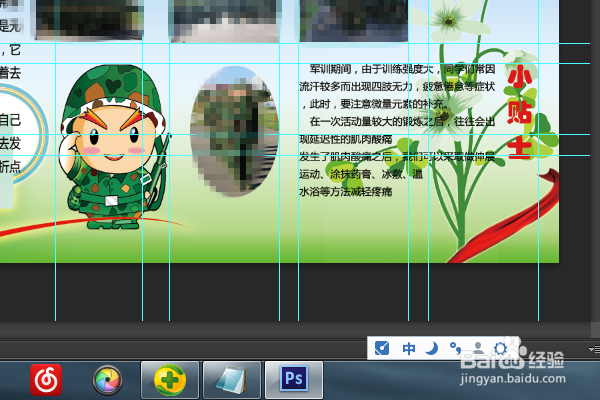
4、首先制作背景部分,我们可以使用一张清晰度高的图片,或者是自己绘制
这里小编填充一个渐变图层,由上到下分别为蓝白绿,做出蓝天白云绿地的效果
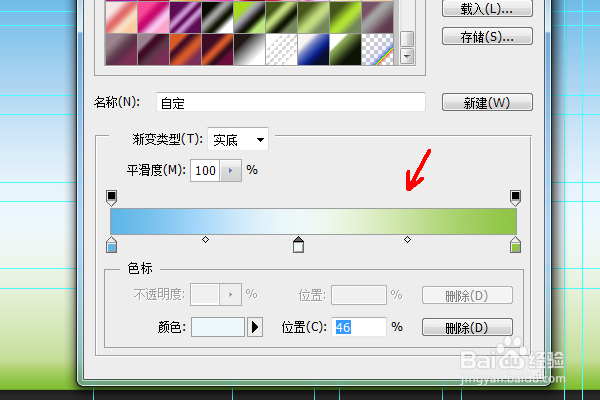
5、基本的背景完成颜色完成,我们可以在上面添加一些元素,比如国旗,和平鸽
红旗旋转一定角度放在图片左上方,调整和平鸽的大小放到红旗的右下角位置
这两个图形分别放在新的图层里面,方便后续的调整

6、在如图所示的位置插入文字,主要是这次展板的主题
调整字号和颜色,如果有相关的标志也可以同时放入

7、新建两个个图层,在图片右下角分别放入红色丝带,和一株植物花朵图
在图层面板里面右击红色丝带的图层,选择混合选项,添加内外发光效果,如图所示
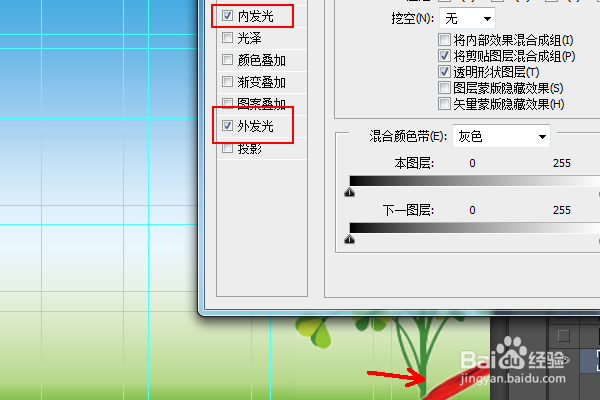
8、在和平鸽的右侧插入文件层,输入军训风采
接着按照我们之前规划好的位置放入图片,缩小图片的尺寸
有些图片可以进行适当的裁剪,如椭圆状,所有的图片一定要摆放整齐,如图所示

9、在右下角的图片位置插入文字图层,输入一些关于军训的注意事项,作为小贴士这个具体的字体和颜色和整体保持一致就可以了

10、同样左下角插入教师寄语类似的文字层,但是显得比较单一,我们可以绘制一些简单的曲线,添加阴影和发光效果
此外在图片的空白出可以适当的插入卡通一些的动画,比如这里小编使用了个卡通的军训任务
在文字层后方可以添加一些连续的几何图案丰富画面的内容